Как исправить ошибку 711
Сбой 711 (ошибка): как исправить?
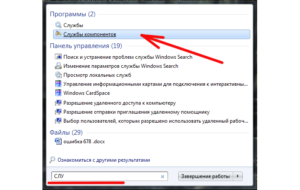
Компьютеры 20 апреля 2016
Достаточно часто многие пользователи компьютерных систем на основе Windows сталкиваются с неприятной проблемой, когда при попытке подключения к Интернету вместо ожидаемого соединения возникает сбой с кодом 711 (ошибка). Как исправить его несколькими простейшими способами, сейчас и будет показано.
Причины появления сбоя
Если разобраться, причин для появления таких сбоев может быть достаточно много.
Однако среди всех ситуаций можно выделить несколько типичных случаев, которые в основном связаны с нарушением работы ряда служб, отвечающих за осуществление подключения удаленного доступа, а также компонентов, связанных с телефонией PPPoE (особенно часто это проявляется при использовании соединения через VPN).
Таким образом, сбой происходит по причине того, что могут быть отключены следующие службы:
- служба поддержки Plug&Play (самонастраивающихся устройств);
- диспетчеры стандартного и автоматического подключения удаленного доступа;
- служба телефонии;
- служба SSTP (только для Windows 7 и выше).
Параллельно рассмотрим еще несколько вариантов сбоя 711 (ошибка). Как исправить ситуацию, будет приведено для каждого конкретного случая. Кроме того, будет дана не совсем стандартная рекомендация, которой можно воспользоваться, так сказать, на крайний случай, и то только на свой страх и риск.
Ошибка 711, Windows 7: как исправить в разделе служб?
Итак, для начала нам понадобится проверить работу вышеуказанных компонентов. Сделать это можно из раздела администрирования, находящего в стандартной «Панели управления», однако быстрее будет использовать меню «Выполнить», в котором следует прописать команду services.msc.
Теперь находим каждую из вышеупомянутых служб в списке справа и правым кликом вызываем субменю, где выбираем раздел свойств. Здесь нужно обратить внимание на тип запуска. Для поддержки устройств Plug&Play нужно выставить автоматический запуск, а для всех остальных – запуск вручную. По окончании изменения параметров сохраняем все и перегружаем систему.
Ошибка подключения 711: как исправить с помощью расширенных прав доступа?
К сожалению, только неработающими компонентами служб дело может и не ограничиться. Еще одной из причин может стать то, что у пользователя недостаточно прав доступа к системе. В таком случае снова появится сбой 711 (ошибка). Как исправить его, если предыдущее решение не работает? Да очень просто.
Используем стандартный «Проводник», на системном диске (чаще всего это раздел «C») находим папку Windows, правым кликом вызываем контекстное меню и выбираем оттуда раздел свойств, после чего переходим на вкладку безопасности.
Здесь нас интересует строка «Система». Чуть ниже нажимаем кнопку изменения разрешений, а в новом окне смотрим на группы пользователей. Для групп «СОЗДАТЕЛЬ-ВЛАДЕЛЕЦ», «система» и «TrustedInstaller» применяем кнопку изменения параметров, после чего указываем полный доступ (в окне снизу ставим «птички» напротив всех имеющихся пунктов). Сохраняем изменения и опять же производим перезагрузку.
Переименовываем папку LogFiles
Достаточно часто можно встретить еще одну ситуацию, связанную с файлами отчета. Тут тоже может встречаться сбой 711 (ошибка). Как исправить неполадку в таком случае? Да просто переименовать саму папку, где хранятся эти данные.
Как правило, сам каталог можно найти в системной папке System32 корневой директории системы (Windows). Но сначала следует загрузиться либо в безопасном режиме, либо использовать какой-нибудь LiveCD (в обычном режиме система переименовать папку не позволит).
Загружаемся, находим нужную директорию и присваиваем ей имя по своему усмотрению (Logfiles 1, Logfiles_1, да что угодно). Главное – оставить в названии оригинальное наименование с добавлением чего-то еще). Далее, как обычно, следует перезагрузка, только и всего.
Командная строка на свой страх и риск
Наконец, посмотрим, как исправить ошибку 711 при подключении Интернета при помощи специальной команды. Сразу же отметим тот факт, что специалисты рекомендуют применять ее исключительно в ситуациях, когда ничто другое не помогает.
Вызываем командную строку (cmd в меню «Выполнить» (Wind + R)), а затем прописываем в ней последовательность, показанную на рисунке, и нажимаем клавишу ввода.
Данная команда позволяет восстановить стандартные права и разрешения системы безопасности для системных папок. Далее перегружаем компьютерный терминал в обычном режиме.
По идее, после применения такого кардинального метода проблем быть не должно.
Заключение
Как можно понять из всего вышесказанного, особых причин волноваться, в принципе, нет, поскольку сама ошибка для системы критической не является. Да и рассмотрены здесь самые типичные сбои.
По идее, ведь системные службы, представленные в первом разделе, сами по себе отключаться не должны, а значит, ошибка вызвана чем-то другим.
Кто знает, может это воздействие вирусов или обычное вмешательство в работу системы пользователя с правами администратора, который не обладает необходимыми знаниями. Но в целом, как можно заметить, проблема решается достаточно просто.
Ошибка 711 при подключении к интернету windows 7 как исправить
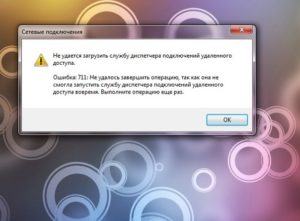
» windows 7 » Ошибка 711 при подключении к интернету windows 7 как исправить
Ошибка 711 при запуске высокоскоростного соединения на операционных системах windows возникает редко, но может вызвать не мало головной боли. Эта ошибка означает, что системе не удалось запустить службу Диспетчера подключений удаленного доступа.
Происходит это чаще всего потому, что не запущены связанные с ним службы: — Поддержка самонастраивающихся устройств Plug and Play — Диспетчер автоматических подключений удаленного доступа — Телефония — В случае windows 7 и windows 8 — еще и Служба SSTP.
Для устранения этой проблемы надо сделать следующее:
Шаг 1. Пробуем запустить службы
Нажимаем комбинацию клавиш Win+R и в открывшемся окне Запуск программы пишем services.msc Нажимаем кнопку ОК. Этим мы откроем оснастку Службы системы windows. Ищем службу Телефония, кликаем на ней правой кнопкой мыши и выбераем пункт Свойства.
Откроются свойства службы. На вкладке Общие ищем параметр Тип запуска и выставляем значение Вручную. Нажимаем кнопку Применить, затем нажимаем кнопку Запустить. То же самое надо сделать для службы поддержки самонастраивающихся устройств Plug and Play, диспетчера подключений удаленного доступа, службы автоматических подключений удаленного доступа и SSTP.
Если, при запуске Диспетчера подключений удаленного доступа, система выдает ошибку 1068 — выполняем Шаг 2.
Шаг 2. Проверяем права на системные папки
Может такое случиться, что Вы сделали себя владельцем папки windows, при этом ограничив в правах систему. Чтобы это исправить идем в системный диск — обычно диск C:, кликаем правой кнопкой на папку windows и выбераем вкладку Безопасность. Проверяем, чтобы в окне Группы и пользователи обязательно был полный доступ у «СОЗДАТЕЛЬ-ВЛАДЕЛЕЦ», «System» и «TrustedInstaller» .
Так же полный доступ дополнительно может быть предоставлен Администраторы (Administrators) и Пользователи (Users). Перезагружаем компьютер и пробуем запустить высокоскоростное соединение.
Шаг 3. Переименовываем папку Logfiles
Иногда Ошибка 711 может быть связана с тем, что служба Сборщик событий windows по каким-либо причинам не может записывать логи в папку Logfiles.
Чтобы исключить этот вариант перезагружаем windows в безопасном режиме — F8 для windows XP и windows 7 или Shift+F8 для windows 8 — и переходим в системныфй каталог C:windowsSystem32. Ищем папку LogFiles и переименовываем её в Logfiles.
old. Перезагружаемся и запускам высокоскоростное соединение. Не помогло? Выполняем Шаг 4.
Шаг 4. Восстановление параметров безопасности
Этот вариант действий может помочь а может окончательно навредить с вероятностью 50/50. Заключается он в том, что надо нажать кнопку Пуск и в поле Поиск вводим команду:
cmd
На найденном файле кликаем правой кнопкой мыши и выбираем в открывшемся меню пункт «Запуск от имени администратора». Запуститься командная консоль windows c правами администратора. В ней пишем команду:
secedit /configure /cfg %windir%infdefltbase.inf /db defltbase.sdb /verbose
Нажимаем ОК.
Команда отработает и выдаст ошибку — это нормально, так как не найдена часть запрашиваемых параметров. Дело в том, что с её помощью выполняется устанавливается безопасности по умолчанию — dfltbase.
inf Это делается в процессе установки системы и должно быть дополнено параметрами, вводимыми при установке.
А так, как сейчас, при выполнении этой команды, эти параметры не вводятся, то выполнение команды может привести к нестабильной работе операционной системы.
Если ничего не помогло…
В этом случае можно попробовать последний способ перед переустановкой системы — Восстановление системы. Обычно в случае ошибки 711 он редко помогает, но шанс есть. Надо откатиться к любой, ранее созданной точке восстановления и попробовать запустить соединение. Если и это не поможет — остается только переустановка операционной системы.
nastroisam.ru
Как исправить ошибку 711
Ошибка 711 — явление не самое распространённое, и касается оно только тех юзеров, которые используют туннельные подключения, такие как VPN или PPPoE. К сожалению, указанная проблема может доставить много хлопот. В этой статье как раз разберём все причины возникновения данной ошибки и, разумеется, способы её исправления. Давайте же начнём.
Для решения проблемы достаточно запустить нужные службы windows
Как вы уже наверняка прочитали в окне предупреждения, ошибка 711 свидетельствует о том, что службу диспетчера подключений не удалось загрузить. Из этой предупреждающей записи можно сделать вывод, что дело тут в системных службах, поэтому разбираться следует именно с ними.
Начать целесообразно с запуска определённых служб. Для этого нужно перейти в оснастку «Службы». Чтобы попасть туда, нажмите комбинацию клавиш Win+R и в появившейся строке напишите «services.msc», затем нажмите «ОК».
В списке служб отыщите строку «Телефония» и откройте её свойства, предварительно клацнув по ней правой кнопкой мыши. Теперь, когда зашли в «Свойства», перейдите на вкладку «Общие». В пункте «Тип запуска» установите «Вручную». После нажмите «Применить» и «Запустить».Так вы запустите первую из нескольких необходимых служб. Аналогичным образом в том же списке вам нужно будет сделать для:
- диспетчера подключений удалённого доступа;
- службы автоматических подключений удалённого доступа;
- SSTP;
- службы поддержки самонастраивающихся устройств Plug and Play.
Во время запуска первой службы может возникнуть такая неприятность, как ошибка 1068. Ничего катастрофического в этом нет, ниже детально разберём, что нужно делать в данном случае.
Появление подобной ошибки связано с тем, что у вас просто нет соответствующих прав доступа к нужной папке. Чтобы проверить это, перейдите на системный диск (как правило, диск C) и найдите в списке папку «windows». Далее откройте свойства папки и зайдите на вкладку «Безопасность». В списке выберите строку «Система» и нажмите «Изменить».
Внизу отметьте галочкой пункт «Полный доступ» в столбце «Разрешить» для «Система», «Создатель-владелец» и «Trusted Installer». Если установлены какие-либо запреты, их следует убрать. На всякий случай можете предоставить неограниченный доступ группам «Администраторы» и «Пользователи».
Если приведённый способ не решил проблему, то есть ещё один, который сможет помочь.
Переименуйте папку «Logfiles». Всё в той же папке «windows» на системном диске найдите каталог System32. В нём находится нужная вам папка — «Logfiles». Её следует назвать «Logfiles.old». Теперь осталось перезапустить компьютер и попытаться подключиться заново.
Если и на этот раз лучше не стало, то можно попробовать восстановить настройки безопасности. Откройте командную строку, введя в поиске компьютера «cmd». Обязательно запустите с правами администратора. В появившемся окне пропишите команду:
secedit /configure /cfg %windir%infdefltbase.inf /db defltbase.sdb /verbose
Далее нажмите «ОК». После того как введённая вами команда будет выполнена, появится предупреждение об ошибке. Ничего страшного, так и должно быть.
Если и данный способ не помог исправить неполадку, то, наиболее вероятно, что проблема в самой ОС. А значит, вам придётся произвести переустановку системы или сбросить настройки.
Ошибка 718 при подключении к интернету: как исправить
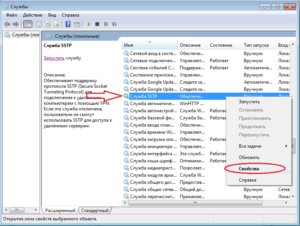
Пользователи при попытке выйти в «глобальную сеть» иногда сталкиваются с ошибкой подключения под кодом 718, по причине чего доступ закрыт.
Но в действительности ошибка 718 временная проблема и устраняется довольно быстро.
Нужно лишь знать «в лицо» факторы, провоцирующие ее возникновение.
Причины возникновения и способы решения проблемы
Ошибка под номером 718 – неполадка, возникающая по причине того, что удаленный ПК не ответил на запрос, или закончился период ожидания сервера.
Обычно она характерна для PPPoE-соединения с применением телефонной линии. Для того чтобы устранить ошибку № 718 при подключении, нужно разобраться в причинах ее возникновения:
- Неверно указаны имя пользователя или пароль.
- Сбой из-за работы антивируса или файерволла.
- Проблема с драйверами сетевой карты.
- Неисправность модема или маршрутизатора.
- Изменение сведений в реестре.
- Проблемы на линии или на сервере провайдера.
Для устранения сбоя рассмотрим каждый фактор в отдельности.
Неправильное имя пользователя или пароль
Неверно указан логин или пароль – самый распространенный «виновник» отсутствия подсоединения к интернету, в результате чего и возникает ошибка. Пользователи из-за своей невнимательности порой устанавливают неправильную раскладку клавиатуры, неверно вписывают один или несколько символов, например, при активной кнопке CapsLock.
Для устранения проблемы сбоя интернета и корректного подсоединения к Internet требуется правильно ввести данные.
Антивирус или файерволл
Если вышеуказанные действия не помогли, тогда следующим шагом рекомендуется проверить программы, отвечающие за безопасность компьютера. Обычно отсутствие связи с сетью бывает из-за неверных настроек антивируса или фаервола.
Однако не стоит сразу «залезать» в параметры программ, чтобы избавиться от ошибки подключения. Для начала приостановите на время работу приложений и попробуйте подсоединиться к сети. Если все сработало, тогда уже нужно заходить в параметры и разрешать доступ.
Но если неисправность по-прежнему осталась, тогда двигаемся дальше.
Драйверы сетевой карты
Драйверы сетевой карты также способны повлиять на подключение к интернету. Нужно убедиться в том, что сеть активна, а сетевой адаптер и сетевая карта работают корректно. Для этого сделайте несколько манипуляций:
- через меню «Пуск» перейдите в «Панель управления»;
- из вкладки «Оборудование» найдите «Диспетчер устройств»;
- далее найдите драйверы сетевой карты и при необходимости выполните их обновление;
- после данных манипуляций перезагрузить компьютер либо ноутбук, чтобы изменения вступили в силу.
Этот способ поможет устранить ошибку подключения, если она возникла по причине неисправных драйверов.Но если с ними все в порядке, тогда оцените состояние модема.
Неисправность модема
Проблемы в кабеле или модеме возникают при некорректном их отключении, особенно во время рабочего сеанса или из-за перебоев с электричеством. Для того чтобы устранить ошибку, перезагрузите ПК и повторите подключение.
Для правильной деактивации следует в правой части «Панели задач» перейти в текущие подключения, выбрать действующий кабель или модем, нажать кнопку «Отключение».
Изменения в реестре
Часто на ПК и ноутбуках с операционной системой Windows XP SP2 возникает ошибка из-за разногласий в тайминге, когда компьютер не ответил вовремя. На XP время соединения составляет 25 секунд, а у провайдера на подключение, например, отводится 30 секунд. Для этого измените значения реестра.
По умолчанию, этот параметр 10 (0x0A в шестнадцатеричной системе). Показатели надо поменять на 20 в шестнадцатеричной системе или 32 в десятичной. А если у пользователя операционная система Windows Vista или 7, он устанавливает значение, равное 50.
Проблемы на линии или на сервере провайдера
Если с компьютером пользователя или модемом все в порядке, а 718-я до сих пор появляется, вероятно, проблемы на линии или теряется связь с сервером ААА. Подождите некоторое время и возобновите подключение либо позвоните оператору и уточните эту информацию.
Если не помогло
Однако бывают ситуации, когда вышеуказанные способы не помогают устранить рассматриваемую неполадку, тогда обращайтесь в сервисную службу провайдера. Неисправность случается в работе оборудования. Мастера-ремонтники оперативно среагируют и устранят проблему.
При возникновении ошибки 718 волноваться не стоит. Это небольшой «глюк», быстро устраняемый, если правильно следовать указанным выше рекомендациям.
Ошибка 711
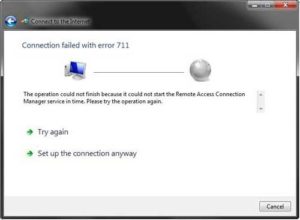
Ошибка 711 при запуске высокоскоростного соединения на операционных системах Windows возникает редко, но может вызвать не мало головной боли. Эта ошибка означает, что системе не удалось запустить службу Диспетчера подключений удаленного доступа.
Происходит это чаще всего потому, что не запущены связанные с ним службы:
— Поддержка самонастраивающихся устройств Plug and Play
— Диспетчер автоматических подключений удаленного доступа
— Телефония
— В случае Windows 7 и Windows 8 — еще и Служба SSTP.
Для устранения этой проблемы надо сделать следующее:
